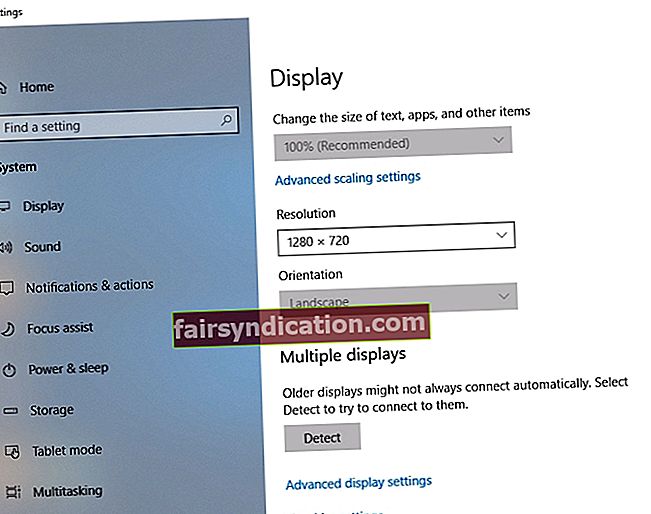‘چیزوں کو پیچھے کی طرف دیکھنا ، اندر سے اور باہر کی طرف دیکھنا سیکھیں‘۔
جان ہیڈر
چاہے آپ اسے پسند کریں یا نہ کریں ، زندگی 100٪ غیر متوقع ہے اور کسی بھی لمحے یو ٹرن بنا سکتی ہے۔ اس طرح ، اس بدلی ہوئی دنیا میں ، ہنگامی صورتحال کے لئے ہمیشہ تیار رہنا ایک اچھا خیال ہے ، آپ کا الٹا کمپیوٹر اسکرین ان میں سے ایک ہے۔
لہذا ، چونکہ آپ یہاں موجود ہیں ، آپ کی پی سی اسکرین الٹا پلٹ گئی ہوگی۔ شکر ہے ، اگرچہ بظاہر حیران کن ، یہ ایک معمولی مسئلہ ہے۔ درحقیقت ، آپ اس مضمون میں جمع شدہ ثابت نکات پر عمل کرکے عملی طور پر کسی وقت میں اس کو حل نہیں کرسکتے ہیں۔
اسی طرح ، اب وقت آگیا ہے کہ آپ ونڈوز 10 ، 8 ، یا 7 پر الٹا اسکرین کو ٹھیک کرنے کے 3 آسان طریقے تلاش کریں۔
1. شارٹ کٹ کے امتزاج کا استعمال کرکے اپنی اسکرین کو پیچھے سے گھمائیں
آپ کا الٹا پی سی اسکرین غلطی سے اپنے کی بورڈ پر کچھ شارٹ کٹ دبانے سے نکل سکتا ہے۔ عین مطابق امتزاج آپ کے لیپ ٹاپ ماڈل اور کارخانہ دار پر منحصر ہے ، جس کا مطلب ہے کہ جب تک آپ اپنی اسکرین کو گھمانے والی کوئی چیز تلاش نہیں کرتے ہیں اس وقت تک آپ کو مندرجہ ذیل مختلف حالتوں کو آزمانا ہوگا۔
- Ctrl + Alt + Up یرو
- Ctrl + Alt + نیچے یرو
- Ctrl + Alt + بائیں تیر کا نشان
- Ctrl + Alt + دائیں تیر
اس کے علاوہ ، یہ یقینی بنانا بھی ضروری ہے کہ آپ کی گرم چابیاں فعال ہیں۔ ایسا کرنے کے لئے ، نیچے دی گئی ہدایات پر عمل کریں:
- اپنے ڈیسک ٹاپ پر خالی جگہ پر دائیں کلک کریں۔
- مینو سے گرافکس کے اختیارات (یا اس طرح کی کوئی چیز) منتخب کریں۔
- گرم چابیاں پر جائیں۔
- قابل کو منتخب کریں۔
لہذا ، اوپر والے شارٹ کٹ آزمائیں اور دیکھیں کہ آیا آپ کی سکرین سپن ہوتی ہے۔ اگر ایسا ہے تو ، اسے دائیں طرف ہونے تک گھمائیں۔
بدقسمتی؟ اس کے بعد درج ذیل طے کریں۔ آپ کی اپنی اسکرین کو ٹریک پر واپس لانے کے ل need آپ کی ضرورت کے امکانات وہ ہیں جو آپ کی مشین میں ڈسپلے کی ترتیبات کو تشکیل دیں۔
2. آپ کی کارکردگی کی ترتیبات موافقت
خرابیوں کا سراغ لگانے کا یہ طریقہ آپ کے کمپیوٹر کی نمائش کی ترتیبات میں ترمیم کا مطلب ہے۔ آئیے دیکھتے ہیں کہ آیا یہ آپ کے لئے کام کرتا ہے۔
اگر آپ ونڈوز 7 یا ونڈوز 8 چلا رہے ہیں تو ، درج ذیل کریں:
- اپنے ٹاسک بار پر جائیں۔ اسٹارٹ آئیکون پر کلک کریں۔
- آپ کا آغاز مینو کھل جائے گا۔ کنٹرول پینل منتخب کریں۔
- علاقے کے لحاظ سے دیکھیں پر جائیں۔ زمرہ منتخب کریں۔
- ایڈجسٹ اسکرین ریزولوشن لنک پر کلک کریں۔
- ورئیےنٹیشن سیکشن پر جائیں۔
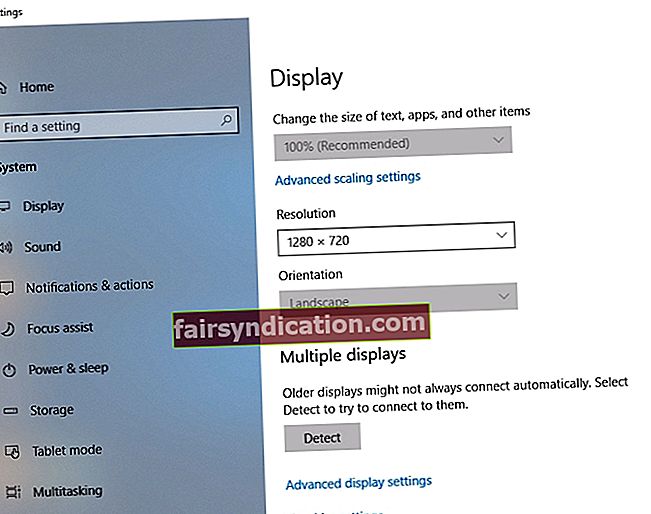
- ڈراپ ڈاؤن مینو سے ، ایک وقت میں کسی ایک پر واقفیت کے اختیارات منتخب کریں اور نتیجہ دیکھیں۔ اس قسم کا انتخاب کریں جو آپ کی پی سی اسکرین کو مناسب طریقے سے مربوط رکھتا ہو۔
- اپنی بہتری کو بچانے کیلئے تبدیلیاں رکھیں پر کلک کریں۔
اور اگر آپریٹنگ سسٹم ونڈوز 10 ہے تو آپ کو یہ کرنا چاہئے:
- اپنے ڈیسک ٹاپ پر خالی جگہ پر دائیں کلک کریں۔
- دستیاب اختیارات کی فہرست میں سے ڈسپلے کی ترتیبات منتخب کریں۔
- ڈسپلے ونڈو دکھائے گا۔ اورینٹیشن سیکشن پر جائیں۔
- ڈراپ ڈاؤن مینو میں سے ایک وقت پر اختیارات منتخب کریں۔ آپ کو آخر کار اس کا انتخاب کرنا چاہئے جو آپ کی سکرین کو دائیں طرف مڑتا ہے۔
- آپ ان ڈسپلے کیپ کو رکھیں گے؟ اطلاع اپنی پسند کی تصدیق کے ل Keep تبدیلیاں رکھیں کا انتخاب کریں۔
ابھی تک کامیابی نہیں ہے؟ تب آپ کے گرافکس ڈرائیور کو اپ ڈیٹ کرنے کی ضرورت کا زیادہ امکان موجود ہے۔ آپ یہ سیکھیں گے کہ یہ کام مندرجہ ذیل فکس میں کیا کریں۔ بس چلتے رہیں۔
3. اپنے ڈرائیور کے مسائل حل کریں
کسی قدیم یا ناقص گرافکس کارڈ ڈرائیور کی وجہ یہ ہوسکتی ہے کہ آپ کے کمپیوٹر کی سکرین کو غلط طریقے سے مبرا کیا گیا ہے۔ اس طرح ، اسے معمول پر لوٹنے کے ل you ، آپ کو سوال میں ڈرائیور کو اپ ڈیٹ کرنے کی ضرورت ہوگی۔
ایسا کرنے کے ل you ، آپ کے پاس تین اختیارات ہیں۔ تو تم کر سکتے ہو
- اپنے ڈرائیور کو دستی طور پر اپ ڈیٹ کریں۔
- ڈیوائس منیجر استعمال کریں۔
- ایک کلک میں اپنے تمام ڈرائیورز کو اپ ڈیٹ کریں۔
آپ کو زیادہ تر کیا انتخاب کرنا چاہئے یہ آپ کی تکنیکی مہارت کی سطح پر منحصر ہے۔ مثال کے طور پر ، اپنے ڈرائیور کو دستی طور پر اپ ڈیٹ کرنا وقت لگانے والا ثابت ہوسکتا ہے - آپ کو اندازہ لگانا چاہئے کہ آپ کو کس خاص ڈرائیور کی ضرورت ہے اور اپنے نظام کو خطرے میں ڈالے بغیر اسے کیسے حاصل کریں۔ قدرتی طور پر ، آپ انٹرنیٹ تلاش کرسکتے ہیں - آپ مناسب ڈرائیوروں کے بارے میں کچھ معلومات حاصل کرنے کے پابند ہیں۔ تاہم ، اس میں کچھ وقت لگ سکتا ہے اور یہاں تک کہ آپ پریشانی کا باعث بھی بن سکتے ہیں: آپ کو خیال رکھنا چاہئے کہ اپنے گرافکس کارڈ کے ل for غلط ڈرائیور کو انسٹال نہ کریں کیونکہ اس سے معاملات اور بھی پیچیدہ ہوسکتے ہیں۔
لہذا ، آپ کسی منفی نتیجہ کے خوف سے اپنے ڈرائیور سافٹ ویئر کو دستی طور پر اپ ڈیٹ کرنے کا فیصلہ کرسکتے ہیں۔ ایسے میں ، متبادل کے طور پر ، آپ اندر بلٹ ان ڈیوائس منیجر کو ملازمت دینے کی کوشش کر سکتے ہیں
ونڈوز 7
- ونڈوز لوگو آئیکن پر کلک کریں۔ اسٹارٹ مینو کھل جائے گا۔
- کمپیوٹر پر دائیں کلک کریں۔ انتظام منتخب کریں۔
- ایک بار کمپیوٹر مینجمنٹ اسکرین پر ، ڈیوائس مینیجر کو تلاش کریں۔ آگے بڑھنے کے لئے اس پر کلک کریں۔
- اپنے گرافکس کارڈ کو دستیاب آلات کی فہرست میں تلاش کریں۔ اس پر دائیں کلک کریں۔
- اس کے ڈرائیور کو اپ ڈیٹ کرنے کا انتخاب کریں۔
ونڈوز 8
- فوری رسائی والے مینو کو کھولنے کے لئے اپنے ونڈوز لوگو آئیکون پر کلک کریں۔
- ڈیوائس مینیجر کو منتخب کریں اور اپنے گرافکس کارڈ کو تلاش کریں۔
- اس پر دائیں کلک کریں اور ڈرائیور سافٹ ویئر کو اپ ڈیٹ کریں کو منتخب کریں۔
ونڈوز 10
- ونڈوز لوگو + X کی بورڈ شارٹ کٹ دبائیں۔
- ڈیوائس مینیجر کو منتخب کریں اور اپنے گرافکس کارڈ پر جائیں۔
- اس پر دائیں کلک کریں اور ڈرائیور کو اپ ڈیٹ کرنے کا آپشن منتخب کریں۔
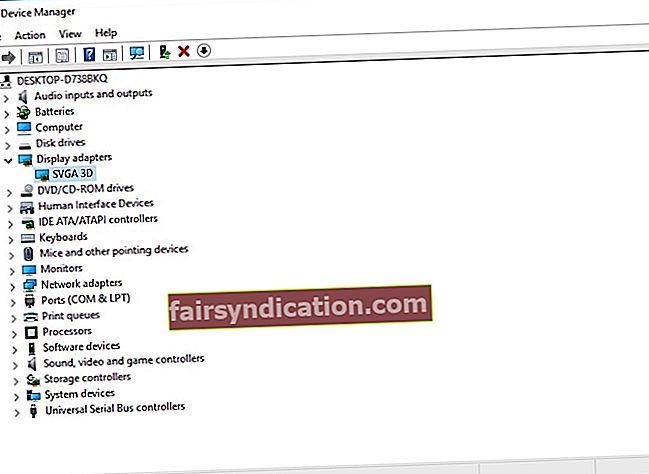
پھر اس اختیار پر کلک کریں جس میں کہا گیا ہے کہ آپ کا OS اس ڈرائیور کی تلاش کرے گا جس کی آپ کو آن لائن ضرورت ہے۔
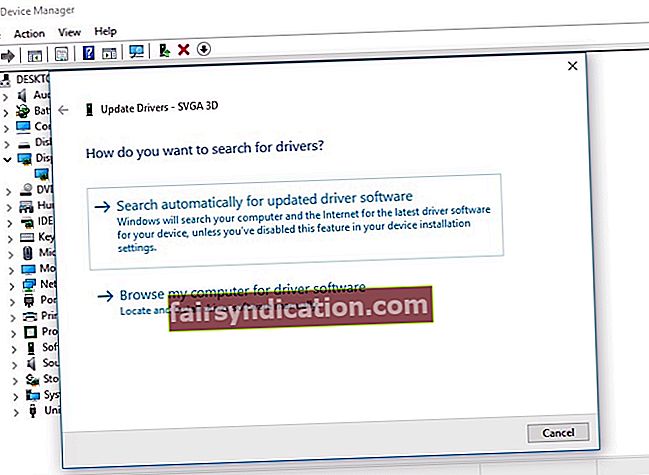
اس نے کہا ، یہ ضروری نہیں ہے کہ آپ اس کو چلائیں اور چلائیں۔ چیزیں گمراہ ہوسکتی ہیں ، اور ڈیوائس منیجر کا طریقہ کار ہر گز بے عیب نہیں ہے۔
سبھی چیزوں پر جو غور کیا جاتا ہے ، آپ کی بہترین شرط آپ کے گرافکس کارڈ ڈرائیور کو کسی خاص ٹول کے ذریعہ اپ ڈیٹ کر سکتی ہے۔ سافٹ ویئر کے انتخاب کے ل options متعدد قسم کے آپشنز موجود ہیں ، لیکن ہم تجویز کرتے ہیں کہ آلوگکس ڈرائیور اپڈیٹر: یہ آپ کو آپ کے تمام ہارڈ ویئر ڈیوائسز کے لئے مینوفیکچرر کے ذریعہ تجویز کردہ ڈرائیور ورژن فراہم کرے گا اور آپ کے کمپیوٹر کی کارکردگی کو محفوظ اور موثر انداز میں بہتر بنائے گا۔
<بہرحال ، ہم آپ کو مشورہ دیتے ہیں کہ ہر امکان کو وزن میں رکھیں اور مناسب ترین عمل کا انتخاب کریں۔
اب آپ جانتے ہو کہ بغیر کسی محنت کے ونڈوز 10 ، 8 ، یا 7 پر الٹا اسکرین کو کس طرح ٹھیک کرنا ہے۔
کیا آپ کے پاس سوال کے مطابق کوئی دوسرا حل ہے؟
آپ کے تبصروں کو بہت سراہا گیا ہے!